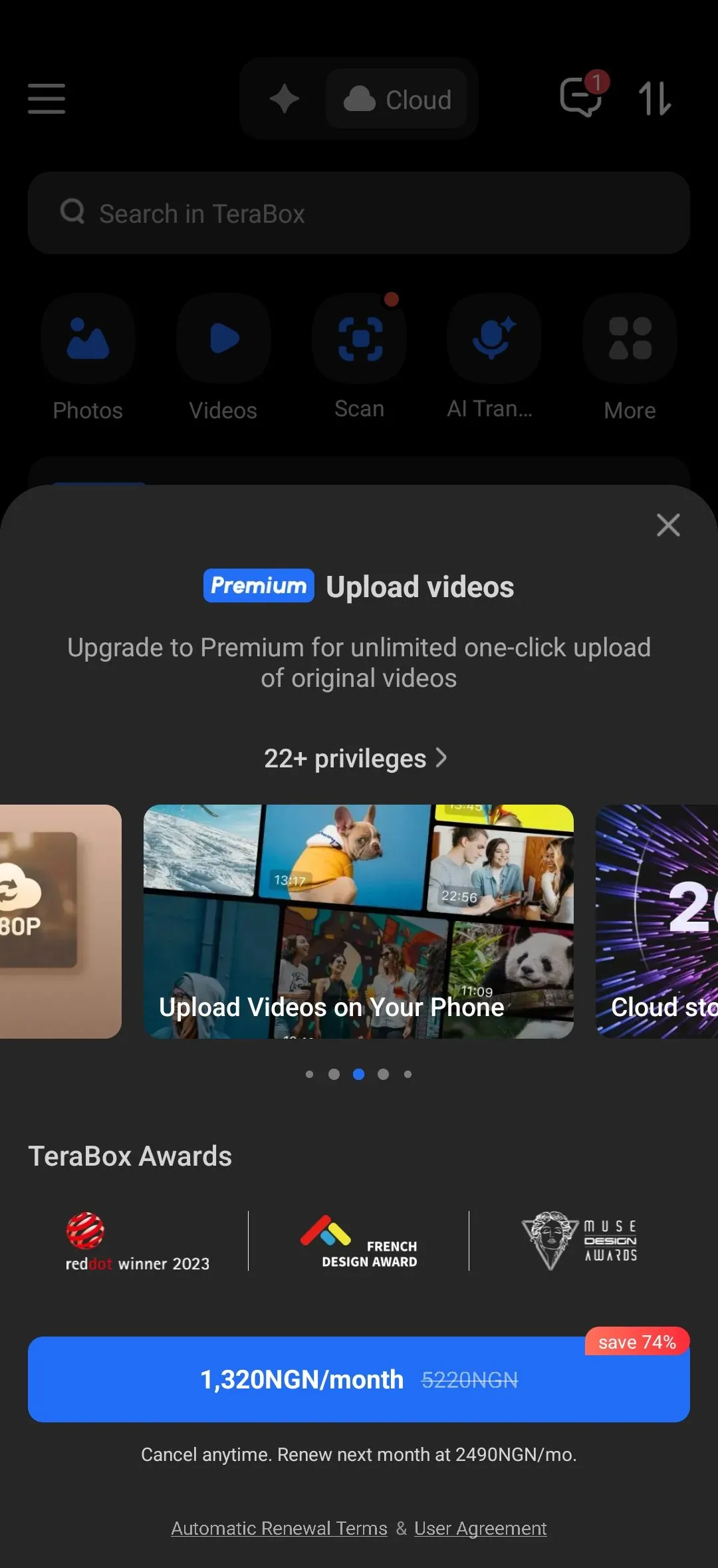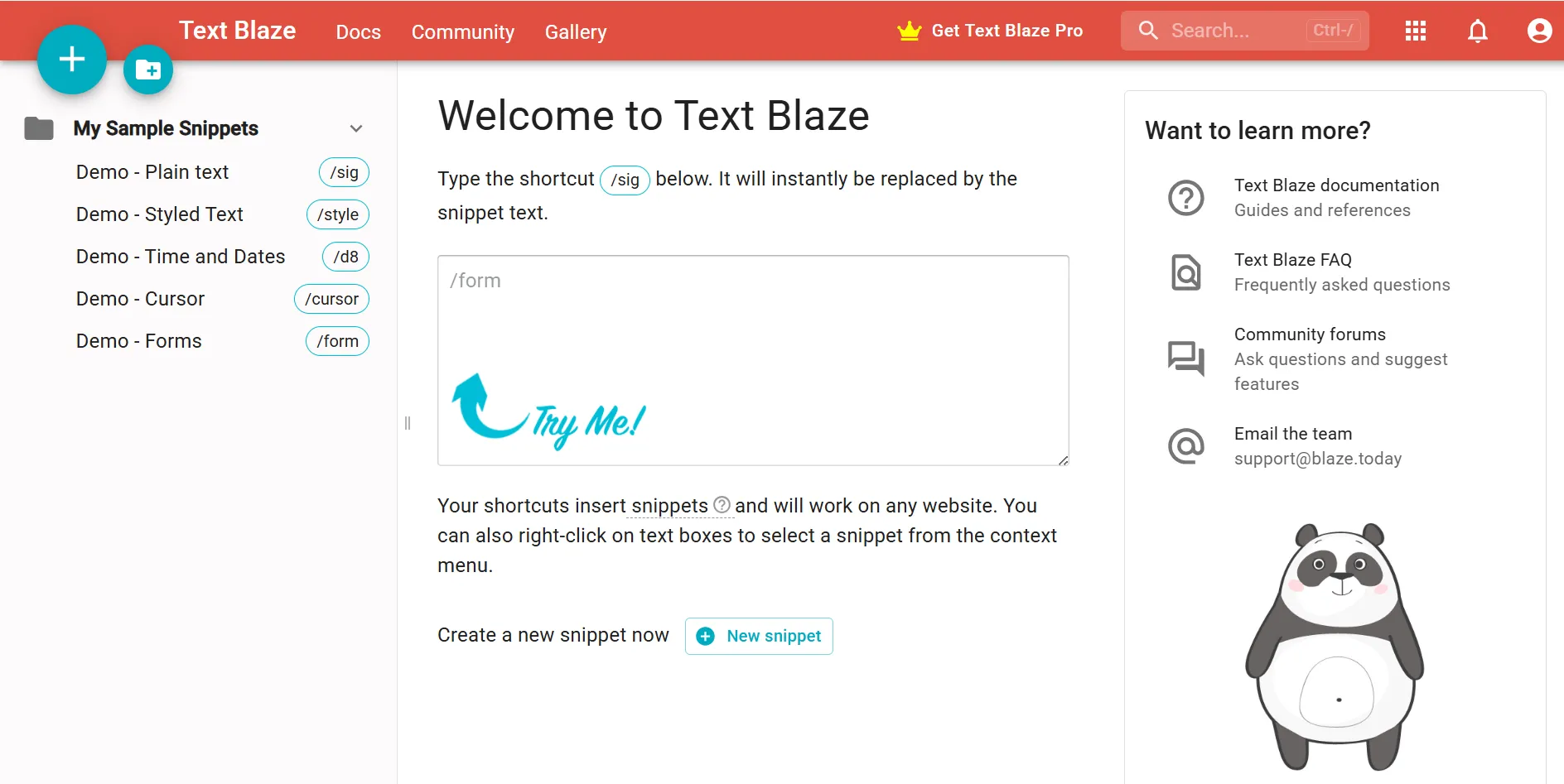Trong thế giới công nghệ phát triển nhanh chóng hiện nay, thời gian là vàng bạc. Chẳng ai muốn lãng phí từng phút giây quý báu vào những tác vụ chỉnh sửa tẻ nhạt, lặp đi lặp lại như chuyển đổi định dạng ảnh JPG sang PNG hay gỡ bỏ nền khỏi một bức hình. May mắn thay, Adobe Express đã cho ra mắt bộ sưu tập “Quick Actions” (Hành Động Nhanh) – một giải pháp hoàn hảo để xử lý những công việc này chỉ trong tích tắc. Đây chính là những tính năng bạn cần để biến những quy trình phức tạp thành thao tác đơn giản, nhanh gọn, giúp bạn tập trung vào công việc sáng tạo chính yếu mà không bị xao nhãng bởi các chi tiết kỹ thuật. Bài viết này sẽ cùng bạn khám phá 5 “Hành Động Nhanh” nổi bật nhất của Adobe Express, đảm bảo sẽ giúp bạn tiết kiệm đáng kể thời gian và công sức.
5. Gỡ Bỏ Nền Ảnh Dễ Dàng Chỉ Trong Tích Tắc
Chắc hẳn bạn đã không ít lần phải gỡ bỏ nền khỏi một bức ảnh để phục vụ cho các dự án thiết kế hoặc bài đăng trên mạng xã hội. Nếu trước đây, bạn cần là một chuyên gia Photoshop để thực hiện công việc này, thì giờ đây đã có vô số công cụ giúp bạn gỡ nền ảnh nhanh chóng ngay trên điện thoại thông minh hay máy tính. Trong số đó, tính năng “Gỡ Bỏ Nền” (Remove Background) của Adobe Express là một trong những lựa chọn được đánh giá cao và được nhiều người dùng yêu thích nhất.
Cần lưu ý rằng tính năng Gỡ Bỏ Nền trong Adobe Express là một phần của các tính năng Premium. Tuy nhiên, Adobe đã thông báo rằng công cụ này đang được cung cấp miễn phí trong một thời gian giới hạn, mặc dù họ chưa xác định chính xác thời điểm nào nó sẽ trở thành tính năng trả phí trở lại. Khi điều đó xảy ra, bạn sẽ cần đăng ký gói Adobe Express Premium để tiếp tục sử dụng.
Dưới đây là hướng dẫn chi tiết cách sử dụng công cụ này:
- Mở Adobe Express và nhấp vào biểu tượng dấu cộng (+).
- Chuyển sang tab Quick actions (Hành động nhanh).
- Chọn Remove Background (Gỡ bỏ nền).
- Tải lên hình ảnh của bạn và chờ Adobe Express xử lý.
- Nếu bạn muốn tải xuống hình ảnh đã chỉnh sửa với nền trong suốt, hãy nhấn nút Download (Tải xuống). Nếu không, bạn có thể chọn thêm một nền khác bằng cách chọn màu tùy chỉnh, chọn từ các tùy chọn nền có sẵn của Adobe, hoặc nhấn nút Upload image (Tải lên hình ảnh) để thêm nền riêng của bạn.
- Khi hoàn tất, nhấn nút Download (Tải xuống) để lưu hình ảnh vào thiết bị của bạn.
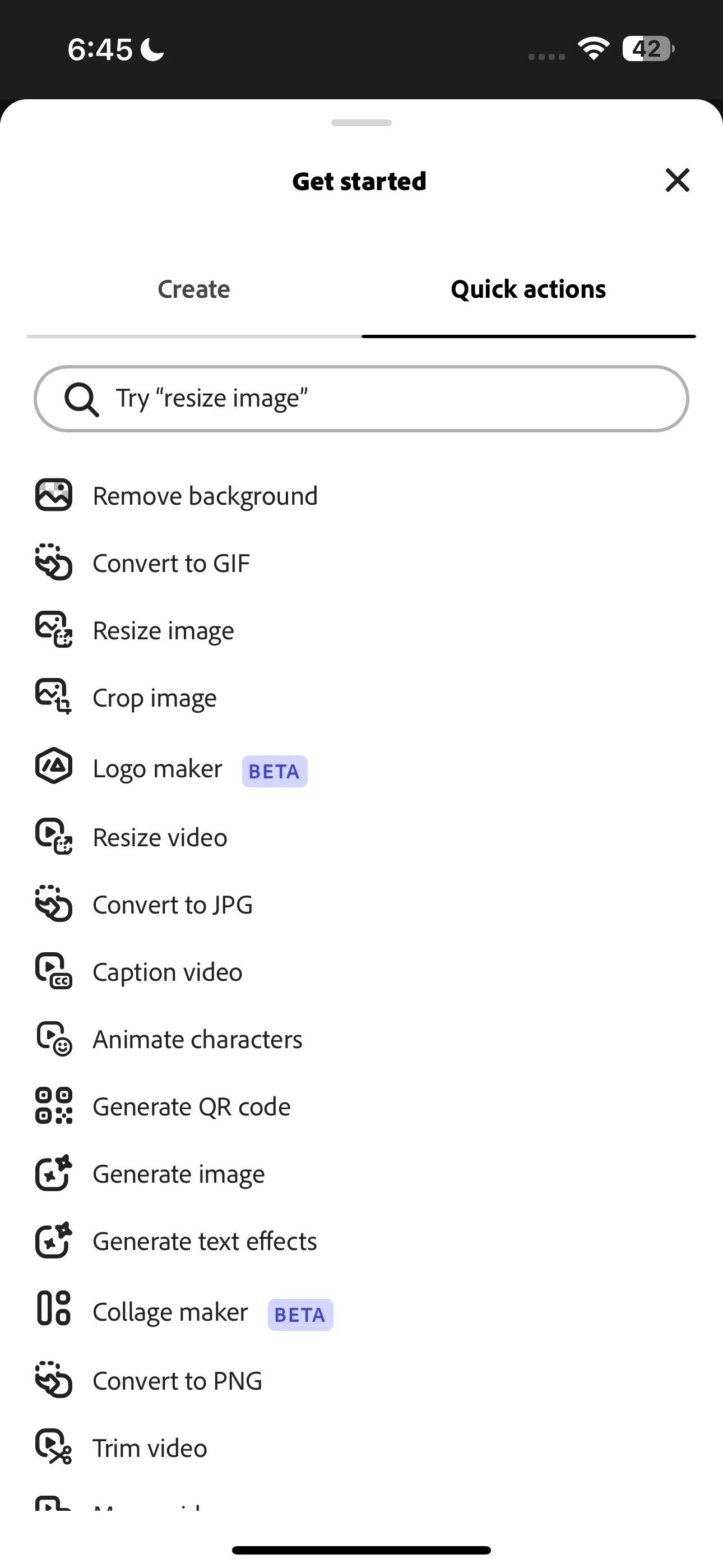 Danh sách các "Hành Động Nhanh" (Quick Actions) tiện lợi trên giao diện Adobe Express.
Danh sách các "Hành Động Nhanh" (Quick Actions) tiện lợi trên giao diện Adobe Express.
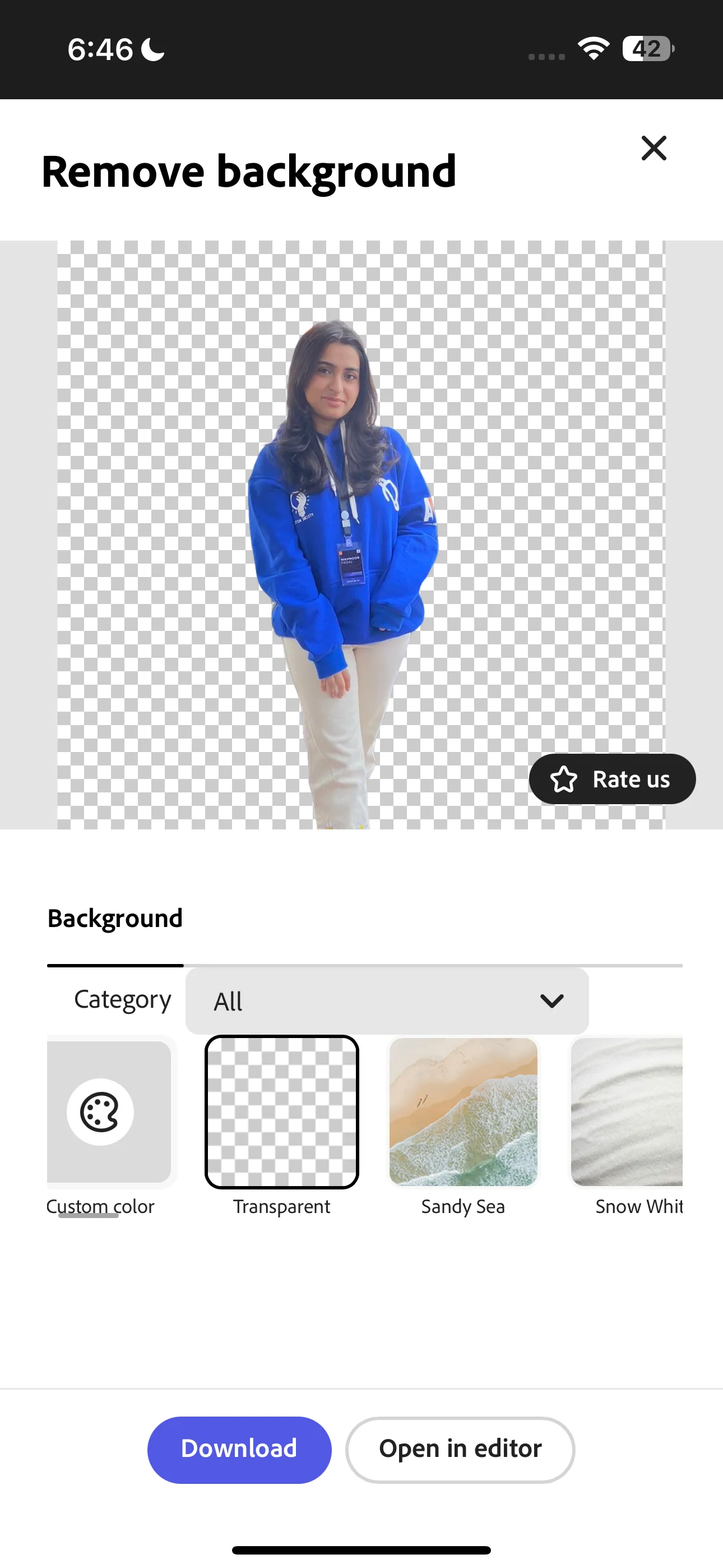 Hình ảnh đã được gỡ bỏ nền và có nền trong suốt trong Adobe Express, sẵn sàng để tải về hoặc chỉnh sửa thêm.
Hình ảnh đã được gỡ bỏ nền và có nền trong suốt trong Adobe Express, sẵn sàng để tải về hoặc chỉnh sửa thêm.
4. Tạo Mã QR Chuyên Nghiệp Trong Vài Giây
Bạn đang cần hướng dẫn ai đó truy cập một trang web, một biểu mẫu Google, hay thậm chí là tài khoản mạng xã hội của mình? Thay vì yêu cầu họ nhập từng ký tự của đường link dài dòng, việc sử dụng mã QR là một lựa chọn tuyệt vời. Chỉ với một thao tác quét nhanh, họ có thể đến đúng nơi bạn muốn.
Rất may, có nhiều công cụ trực tuyến giúp bạn tạo mã QR của riêng mình một cách nhanh chóng, và Adobe Express là một trong số đó. Dưới đây là cách bạn có thể sử dụng tính năng này:
- Nhấp vào biểu tượng dấu cộng (+), sau đó đi đến Quick actions > Generate QR code (Hành động nhanh > Tạo mã QR).
- Nhập hoặc dán URL bạn muốn mã QR liên kết đến vào hộp văn bản dưới phần Enter or paste URL (Nhập hoặc dán URL).
- Để tải xuống mã QR như hiện tại, nhấn nút Download (Tải xuống).
- Nếu bạn muốn tùy chỉnh nó, hãy chuyển sang tab Style (Kiểu dáng) để điều chỉnh các Dots (Chấm), Marker border (Viền đánh dấu) và Marker center (Trung tâm đánh dấu).
- Để thay đổi màu sắc của mã QR, đi đến tab Color (Màu sắc) và chọn từ năm tùy chọn màu cơ bản.
- Theo mặc định, mã QR được tải xuống dưới dạng tệp PNG, nhưng bạn có thể chuyển sang định dạng JPG hoặc SVG bằng cách chuyển sang tab File format (Định dạng tệp).
- Cuối cùng, nhấn nút Download (Tải xuống) để lưu mã QR của bạn. Nếu bạn muốn chỉnh sửa thêm hình ảnh, hãy nhấn Open in editor (Mở trong trình chỉnh sửa) thay vào đó.
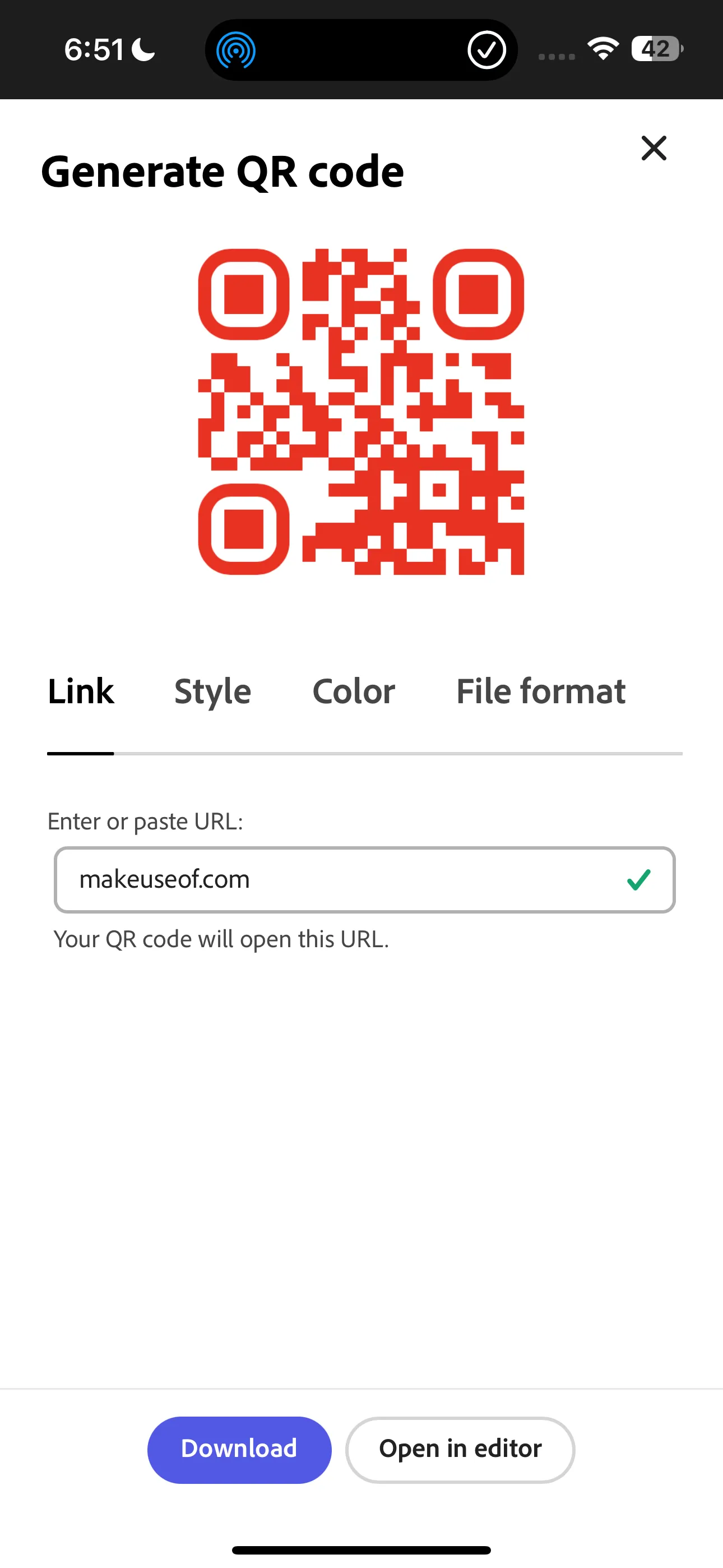 Trang tạo mã QR trong Adobe Express, hiển thị mã QR liên kết đến trang web MakeUseOf.
Trang tạo mã QR trong Adobe Express, hiển thị mã QR liên kết đến trang web MakeUseOf.
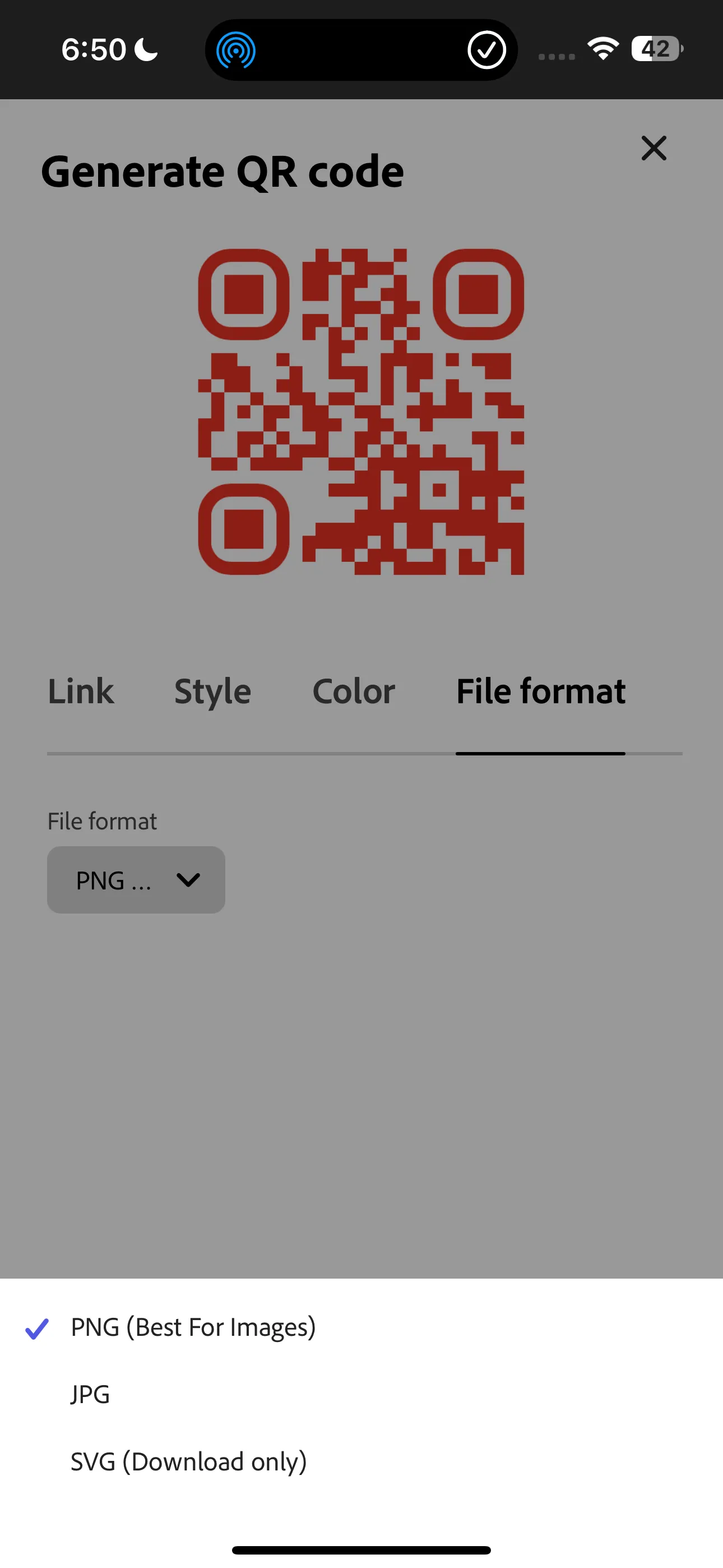 Tùy chọn định dạng tệp (PNG, JPG, SVG) khi tải xuống mã QR trong Adobe Express.
Tùy chọn định dạng tệp (PNG, JPG, SVG) khi tải xuống mã QR trong Adobe Express.
Việc tạo mã QR giờ đây đã trở nên vô cùng dễ dàng. Tuy nhiên, hãy nhớ tìm hiểu cách nhận biết mã QR giả mạo để bảo vệ dữ liệu cá nhân của bạn.
3. Chuyển Đổi Định Dạng Tệp Nhanh Chóng (Ảnh, Video, PDF)
Adobe Express còn cung cấp các “Hành Động Nhanh” cho phép bạn chuyển đổi định dạng tệp ảnh và video chỉ trong vài giây. Đối với ảnh, bạn có thể chuyển đổi sang JPG, PNG hoặc SVG, trong khi video có thể được chuyển đổi sang MP4 hoặc GIF.
Ngoài ra, Adobe Express còn cung cấp các tùy chọn Convert to PDF (Chuyển đổi sang PDF) và Convert from PDF (Chuyển đổi từ PDF). Tính năng đầu tiên cho phép bạn chuyển đổi tệp Microsoft Word, Excel, PowerPoint hoặc hình ảnh sang định dạng PDF, trong khi tính năng thứ hai cho phép bạn chuyển đổi tệp PDF thành tệp Microsoft Word, Excel, PowerPoint, Rich Text Format (RTF), JPG hoặc PNG.
Lưu ý rằng các “Hành Động Nhanh” Convert to PDF và Convert from PDF hiện chưa khả dụng trên ứng dụng Adobe Express dành cho thiết bị di động.
Để sử dụng bất kỳ công cụ nào trong số này, hãy nhấn vào biểu tượng dấu cộng (+) và chuyển sang tab Quick actions (Hành động nhanh). Bạn có thể tìm kiếm tùy chọn mong muốn hoặc cuộn qua danh sách.
Trên thiết bị di động hoặc máy tính bảng, chạm vào Tap to upload an image/video (Chạm để tải lên hình ảnh/video) và chọn từ Photo Library (Thư viện ảnh), Take Photo (Chụp ảnh), hoặc Choose File (Chọn tệp). Trên nền tảng web, bạn có thể kéo và thả tệp của mình hoặc duyệt tìm trên máy tính. Sau khi chuyển đổi, nhấp vào Download (Tải xuống) để lưu hoặc Open in editor (Mở trong trình chỉnh sửa) để thực hiện các chỉnh sửa bổ sung.
2. Các Công Cụ Xử Lý PDF Đắc Lực
Là một công cụ chỉnh sửa đa năng, Adobe Express sở hữu ba “Hành Động Nhanh” đặc biệt đã giúp tôi tiết kiệm hàng giờ làm việc khi xử lý các tài liệu PDF.
Chỉnh Sửa PDF Trực Tiếp
Một trong những công cụ hữu ích nhất là Edit PDF (Chỉnh sửa PDF), được hỗ trợ bởi Adobe Acrobat. Để sử dụng, hãy vào Quick actions (Hành động nhanh), sau đó chọn Document > Edit PDF (Tài liệu > Chỉnh sửa PDF). Tải lên tệp của bạn và nhấp vào Open (Mở) để bắt đầu chỉnh sửa trong trình chỉnh sửa của Adobe Express.
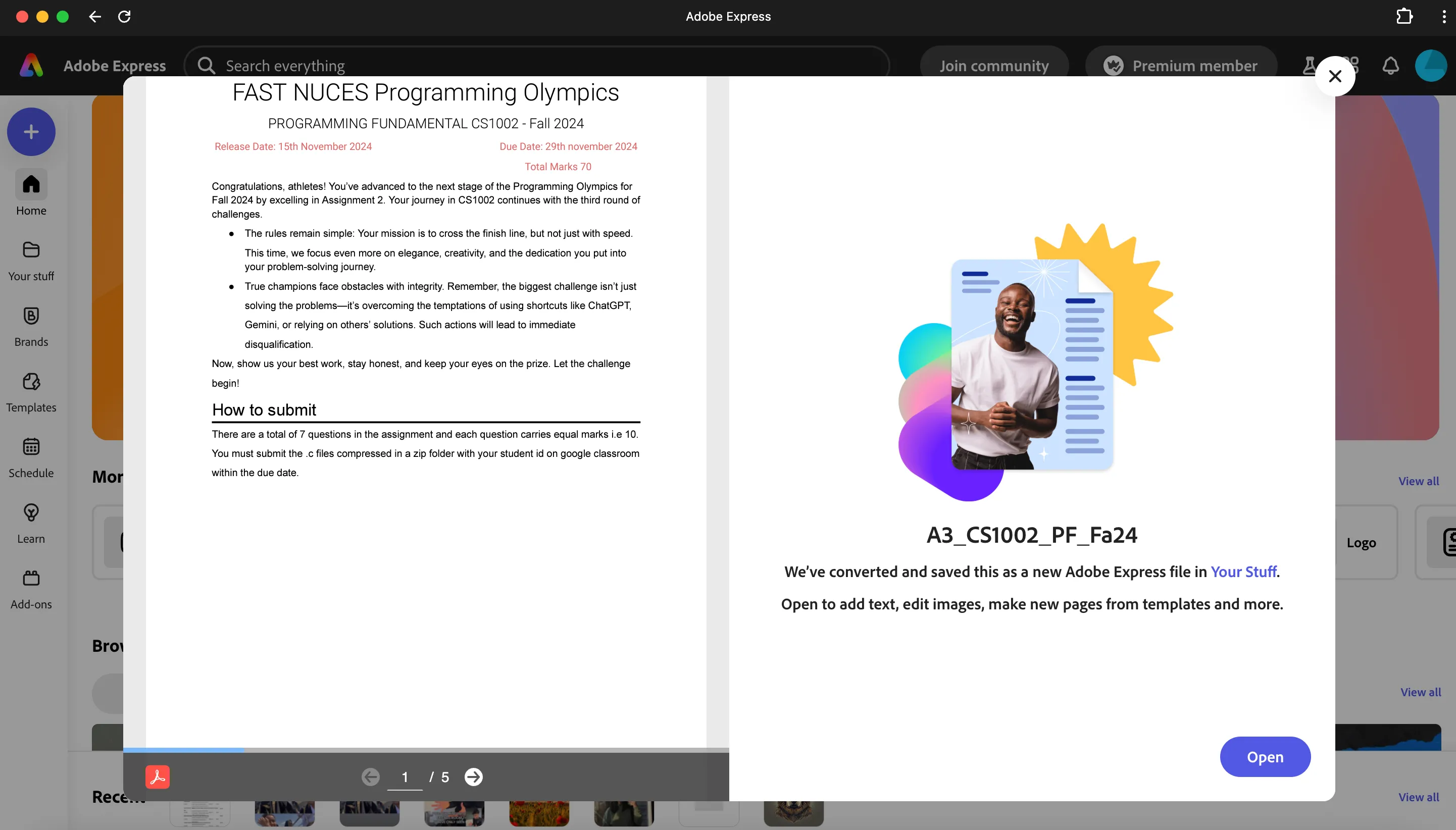 Tính năng chỉnh sửa PDF của Adobe Express, hiển thị giao diện chọn tệp để chỉnh sửa tài liệu PDF.
Tính năng chỉnh sửa PDF của Adobe Express, hiển thị giao diện chọn tệp để chỉnh sửa tài liệu PDF.
Giờ đây, bạn có thể điều chỉnh kích thước, màu sắc, căn chỉnh văn bản, hoặc thậm chí chỉnh sửa và thay đổi kích thước hình ảnh. Bạn muốn thêm một đoạn văn mới hay chèn một hình ảnh? Bạn cũng có thể làm được điều đó! Với những người thường xuyên phát hiện lỗi chính tả quá muộn như tôi, công cụ này thực sự là một cứu cánh.
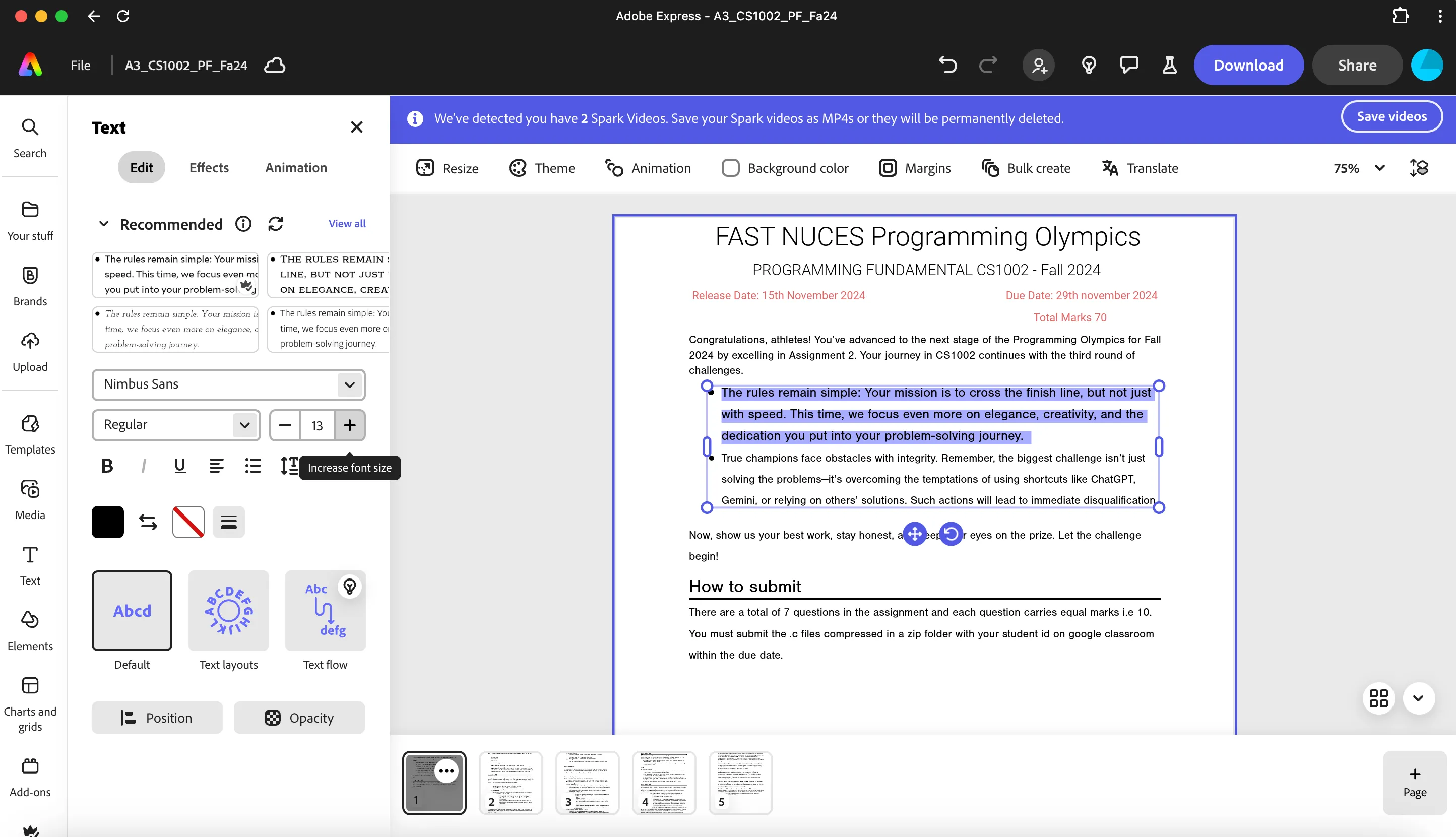 Giao diện chỉnh sửa một tài liệu PDF trong Adobe Express, cho phép điều chỉnh văn bản và hình ảnh.
Giao diện chỉnh sửa một tài liệu PDF trong Adobe Express, cho phép điều chỉnh văn bản và hình ảnh.
Ghép Nối Các Tệp Thành Một PDF Duy Nhất
Nếu bạn cần ghép nhiều tệp, bao gồm các tài liệu PDF, Microsoft Word, PowerPoint, bảng tính Excel hoặc hình ảnh PNG/JPG, thành một tệp PDF duy nhất, “Hành Động Nhanh” Combine Files (Ghép tệp) sẽ giúp bạn thực hiện điều đó.
Chỉ cần đi đến Quick actions > Document > Combine Files (Hành động nhanh > Tài liệu > Ghép tệp).
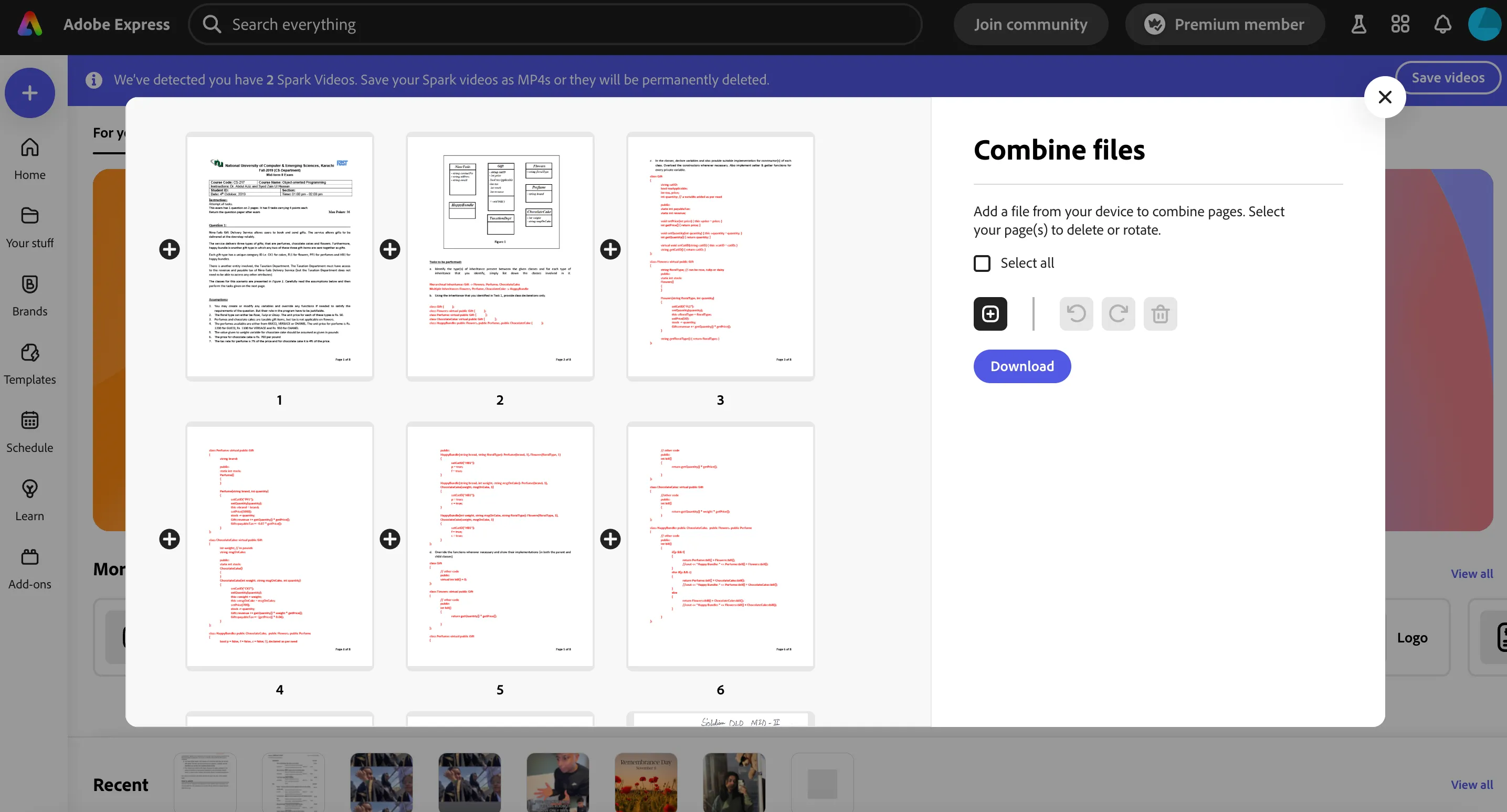 Giao diện tính năng "Ghép Tệp" (Combine Files) của Adobe Express để kết hợp nhiều tài liệu thành một PDF.
Giao diện tính năng "Ghép Tệp" (Combine Files) của Adobe Express để kết hợp nhiều tài liệu thành một PDF.
Bạn có thể xoay các tệp bằng các biểu tượng xoay hoặc xóa bất kỳ tệp nào bạn không cần bằng cách nhấp vào biểu tượng thùng rác. Khi các tệp của bạn đã được sắp xếp, chọn chúng và nhấn Download (Tải xuống) để lưu tệp PDF đã ghép.
Sắp Xếp Lại Trang PDF Theo Ý Muốn
Để sắp xếp lại, xóa, xoay hoặc chèn các trang vào một tệp PDF hiện có, tôi sử dụng công cụ Organize pages (Sắp xếp trang). Để sử dụng, điều hướng đến Quick actions > Organize Pages (Hành động nhanh > Sắp xếp trang), và tải lên tệp bạn muốn sắp xếp. Từ đó, bạn có thể kéo các trang để sắp xếp lại thứ tự, xoay chúng hoặc xóa hoàn toàn. Cần thêm một tệp mới? Chỉ cần nhấp vào nút Add a file (Thêm tệp).
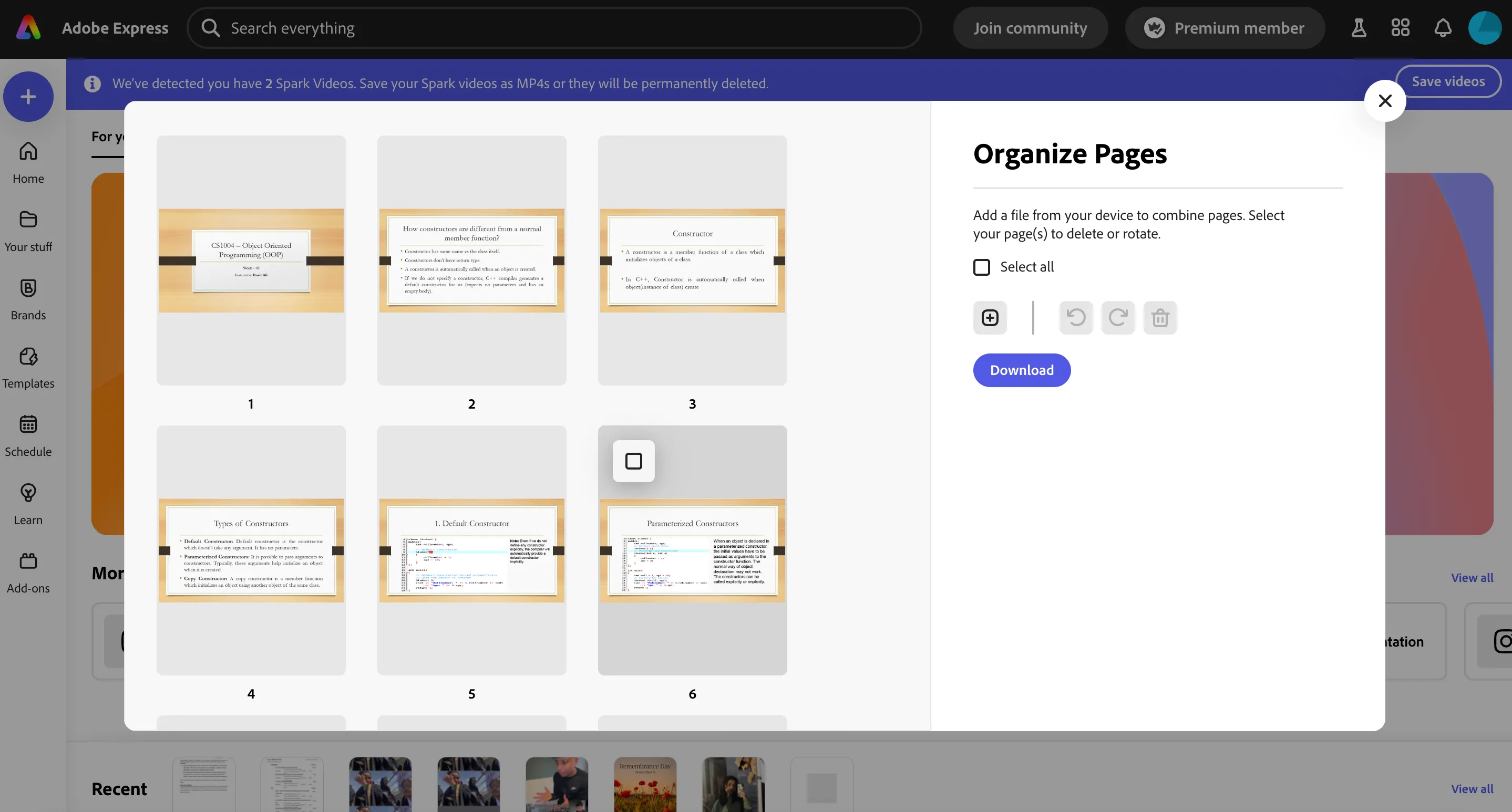 Tính năng "Sắp Xếp Trang" (Organize Pages) của Adobe Express, cho phép người dùng thay đổi thứ tự, xoay hoặc xóa các trang PDF.
Tính năng "Sắp Xếp Trang" (Organize Pages) của Adobe Express, cho phép người dùng thay đổi thứ tự, xoay hoặc xóa các trang PDF.
1. Thêm Phụ Đề Tự Động Cho Video – Hoàn Toàn Miễn Phí
Thời kỳ phải mất hàng giờ đồng hồ để thêm phụ đề thủ công vào video trước khi đăng tải đã qua rồi! Trước đây, tôi đã phụ thuộc vào CapCut để tự động thêm phụ đề vào các video mạng xã hội của mình trong một thời gian dài, cho đến khi tính năng này bị khóa sau một bức tường phí. May mắn thay, Adobe Express cung cấp “Hành Động Nhanh” Caption video (Thêm phụ đề video) hoàn toàn miễn phí và cực kỳ dễ sử dụng.
Đây là cách bạn có thể sử dụng tính năng này để thêm phụ đề vào video của mình:
- Truy cập Quick actions (Hành động nhanh) và nhấp vào Video ở thanh bên trái. Sau đó, chọn Caption video (Thêm phụ đề video).
- Mở rộng menu thả xuống dưới Language spoken in video (Ngôn ngữ nói trong video) và chọn một ngôn ngữ.
- Tải lên video của bạn (dung lượng tối đa 1GB và thời lượng 5 phút).
- Khi công cụ tạo phụ đề, sử dụng hộp văn bản Edit caption (Chỉnh sửa phụ đề) để thực hiện bất kỳ chỉnh sửa cần thiết nào.
- Bạn có thể cá nhân hóa phụ đề của mình bằng cách chọn một kiểu dưới Choose a style (Chọn một kiểu). Để điều chỉnh màu văn bản hoặc màu viền, bật Customize color (Tùy chỉnh màu) và thực hiện thay đổi của bạn.
- Nhấp vào Download (Tải xuống) khi hoàn tất!
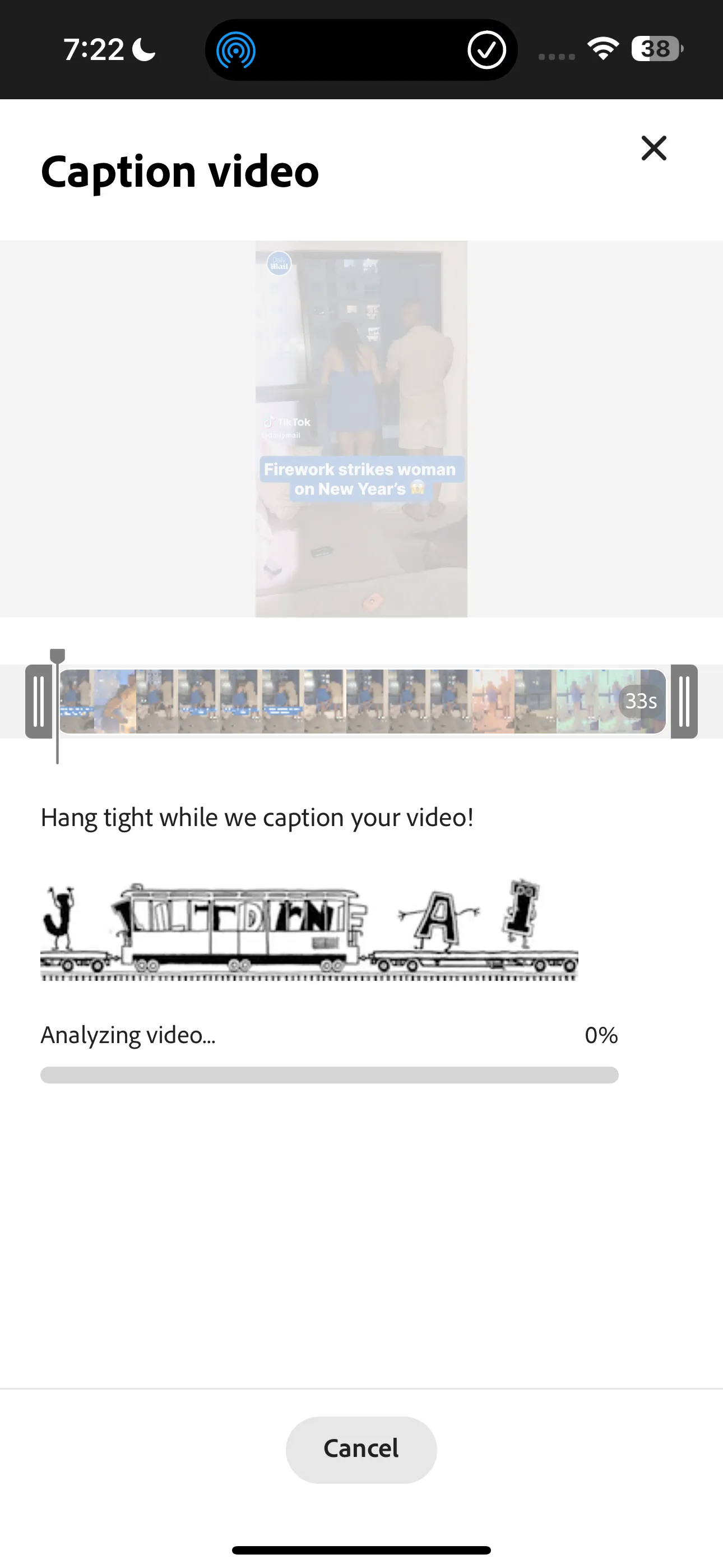 Video đang được Adobe Express xử lý để tự động thêm phụ đề, hiển thị tiến trình hoàn tất.
Video đang được Adobe Express xử lý để tự động thêm phụ đề, hiển thị tiến trình hoàn tất.
Với tư cách là một người thường xuyên làm việc với nội dung số, các kỹ năng chỉnh sửa ảnh và video của tôi thường khá hạn chế. Đôi khi, tôi gặp khó khăn ngay cả với những chỉnh sửa đơn giản nhất. Đó là lý do tại sao Adobe Express luôn nằm trong số những ứng dụng chỉnh sửa yêu thích của tôi, và những “Hành Động Nhanh” kể trên chỉ làm mọi việc trở nên dễ dàng hơn rất nhiều! Đừng ngần ngại khám phá và áp dụng những công cụ tuyệt vời này vào quy trình làm việc của bạn để nâng cao hiệu suất và tiết kiệm thời gian đáng kể.